Что нужно знать
- Вы можете создать список покупок в «Напоминаниях» в iOS 17, который автоматически сортирует записи по категориям.
- Если автоматически выбранная категория неверна, вы можете исправить ее, нажав на запись, нажав значок «Информация» рядом с ней и выбрав новую категорию.
- Если нужная вам категория отсутствует, вы можете добавить свою собственную.
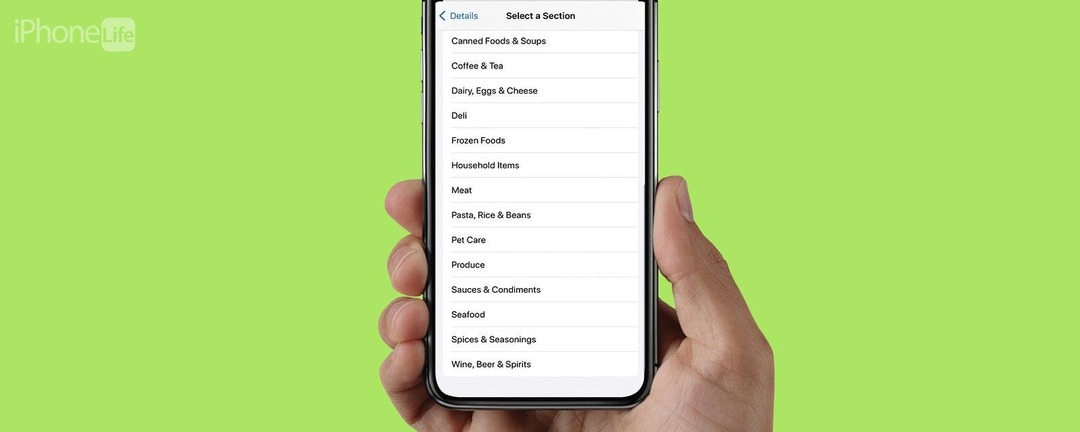
Функция списка покупок Apple Reminders, которая автоматически сортирует списки покупок по категориям, доставляет массу удовольствия и может облегчить процесс совершения покупок, если только она не неправильно классифицирует товары. Когда это происходит, кажется, что проще просто написать все это вручную в приложении «Заметки», но на самом деле есть очень быстрое решение! Вот как можно исправить ситуацию, когда список покупок в iOS 17 не работает.
Перейти к:
- Как исправить неработающий список продуктов в iOS 17
- Часто задаваемые вопросы
Как исправить неработающий список продуктов в iOS 17
Ваш список покупок на iPhone должен делать покупки проще, а не сложнее, верно? Функция автосортировки в списке покупок iOS 17 помогает разделить список покупок на категории. категории, поэтому вам не придется бродить по магазину, но когда он пропускает товары, это может принести больше вреда, чем хороший. Вот как можно быстро и легко исправить ситуацию, когда в списке покупок товары сортируются не по той категории. Чтобы узнать больше о том, как максимально эффективно использовать свой iPhone, посетите наш бесплатный
Совет дня Новостная рассылка.- В вашей Приложение напоминаний, нажмите на свой продуктовый список.
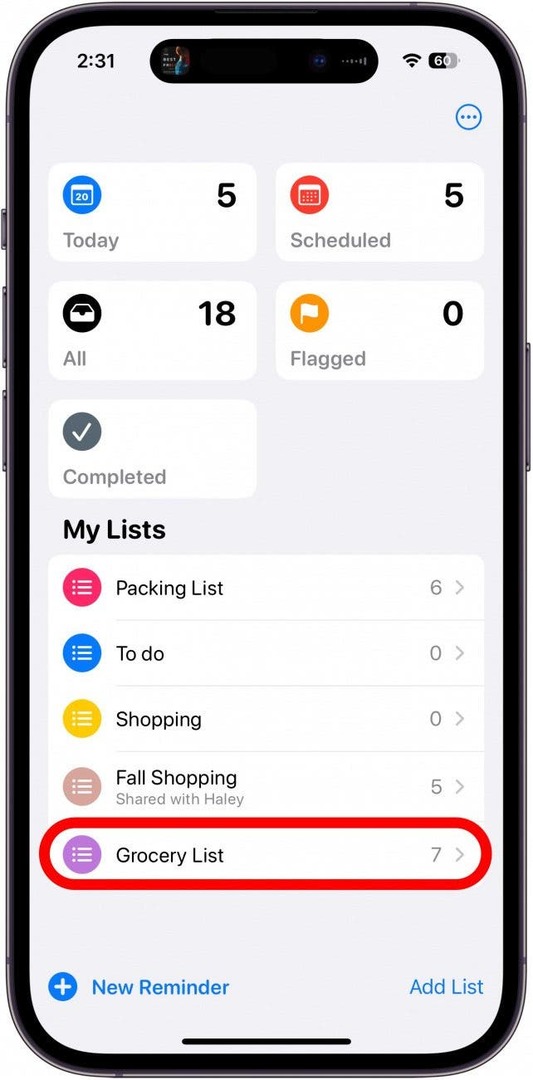
- Нажмите на элемент, который находится в неправильной категории.
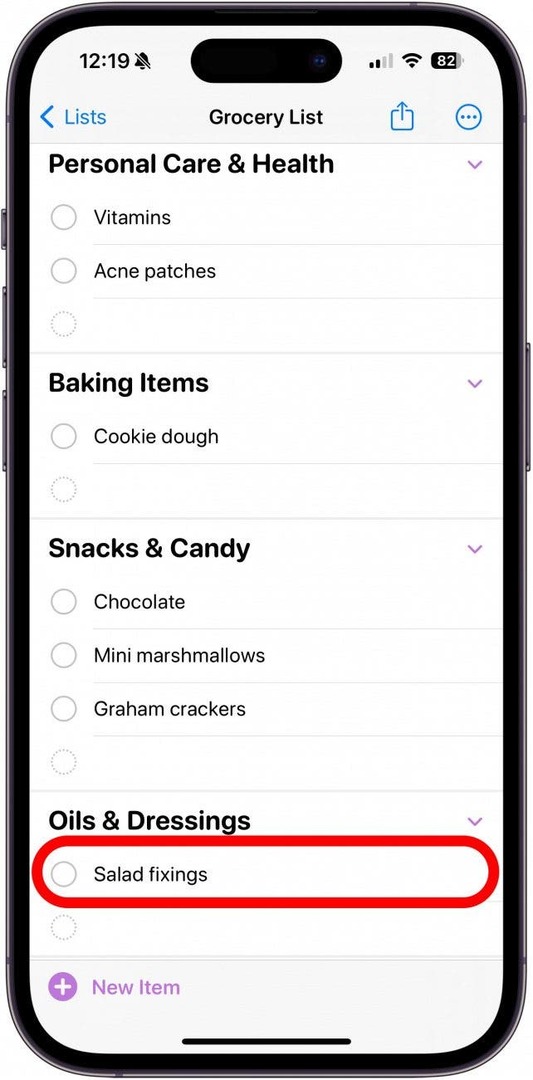
- Коснитесь значка «Информация» справа от записи.
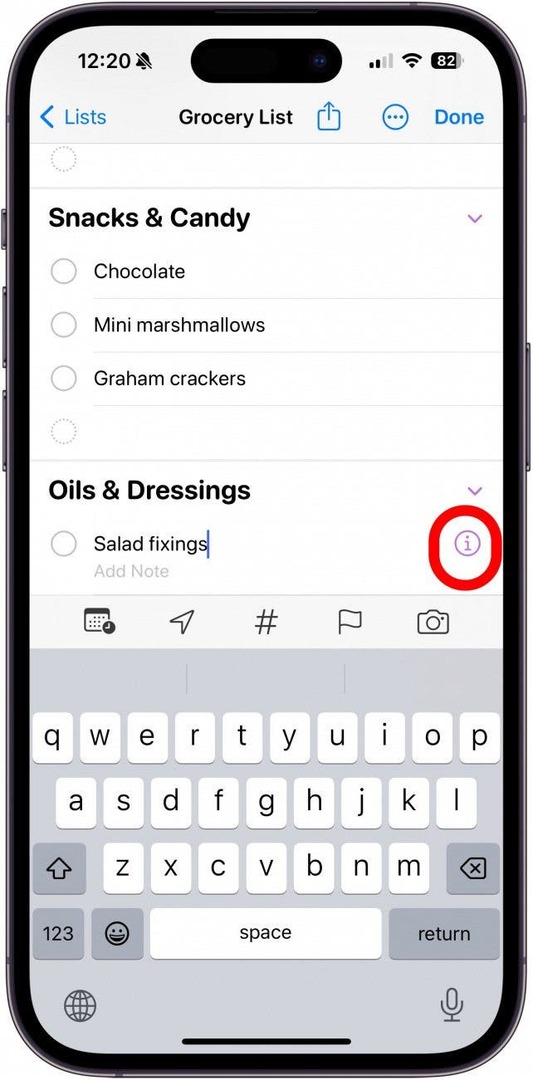
- Прокрутите вниз и нажмите Раздел на открывшейся странице сведений.
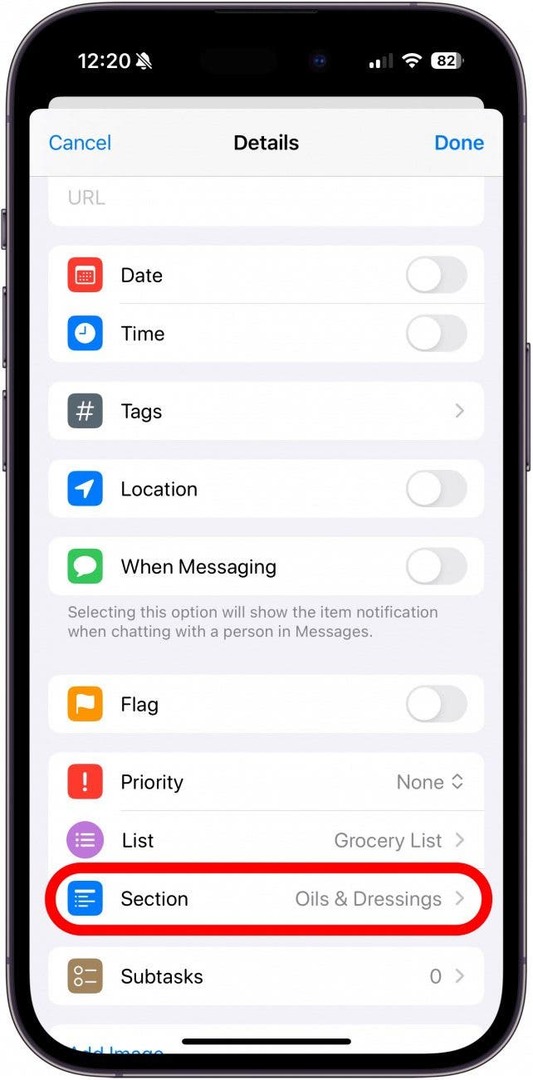
- Выберите раздел, который уже есть в вашем списке покупок, добавьте свою запись или выберите одну из других предложенных Apple категорий.
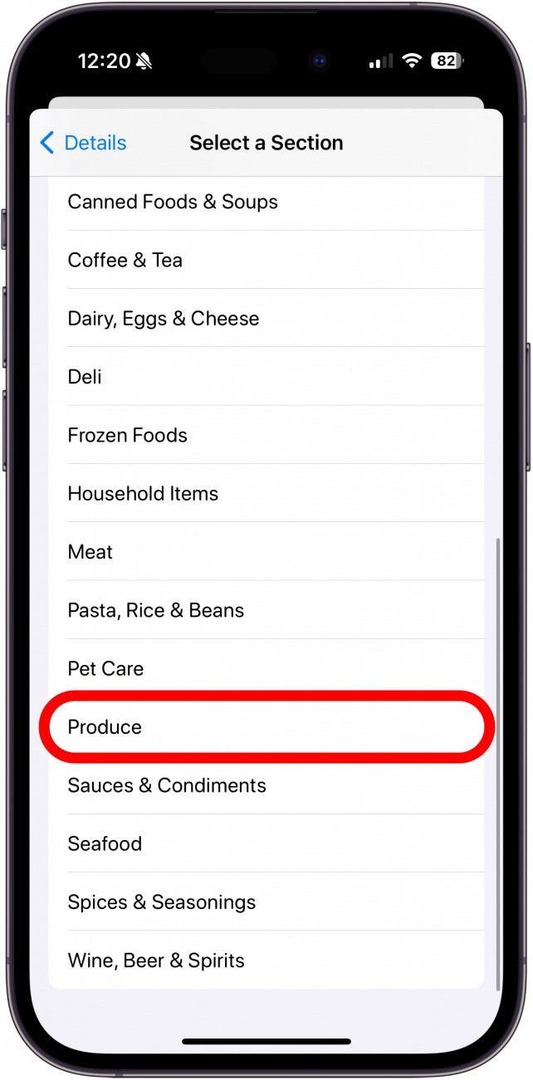
- Кран Подробности еще раз, чтобы вернуться к предыдущему экрану.
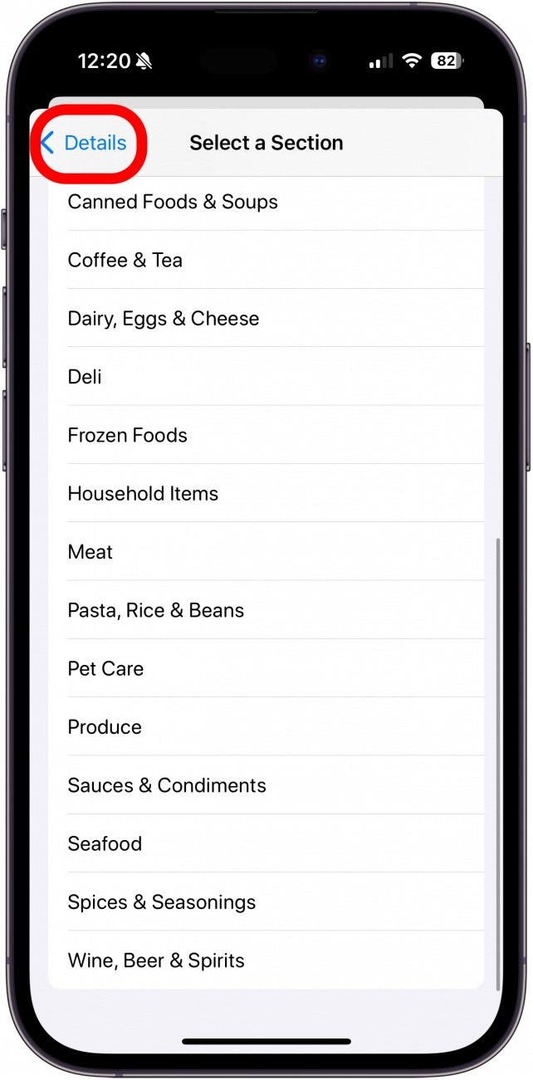
- Кран Сделанный.
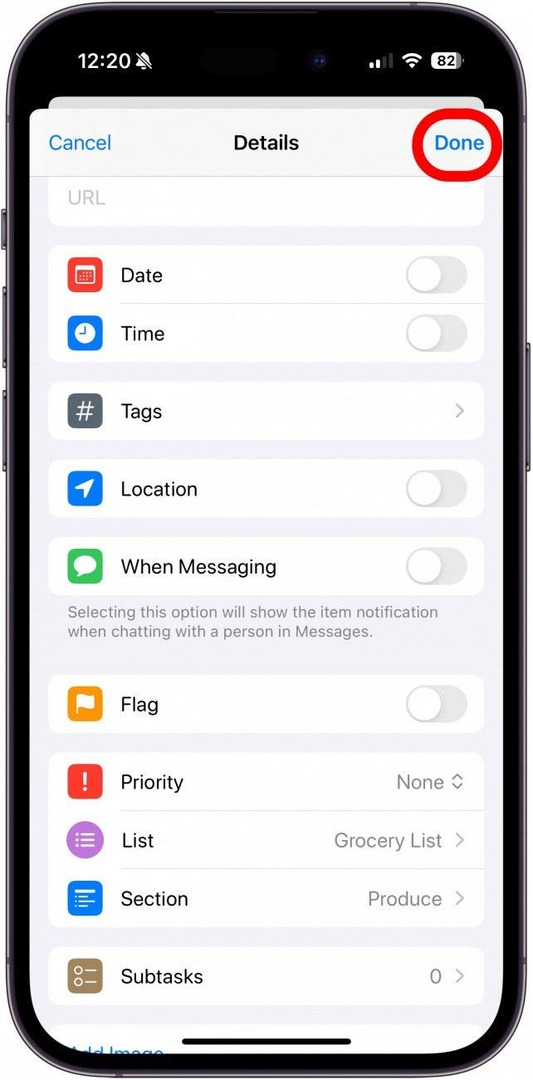
И вот оно!

Откройте для себя скрытые возможности вашего iPhone
Получайте ежедневные советы (со скриншотами и понятными инструкциями), чтобы вы могли освоить свой iPhone всего за одну минуту в день.
Часто задаваемые вопросы
- Где находится список покупок на iPhone? Вы можете найти свой список покупок в приложении «Напоминания», но вам, возможно, придется убедиться, что ваш список отнесен к определенной категории.
- Есть ли на iPhone приложение со списком покупок? На iPhone нет специального приложения для списков покупок, но вы можете создать список покупок в приложении «Напоминания».
- Как превратить напоминание в список покупок? Откройте список, коснитесь трехточечного значка в верхней части экрана, коснитесь «Показать информацию о списке», затем коснитесь «Тип списка». Отсюда выберите «Продукты», и все готово!